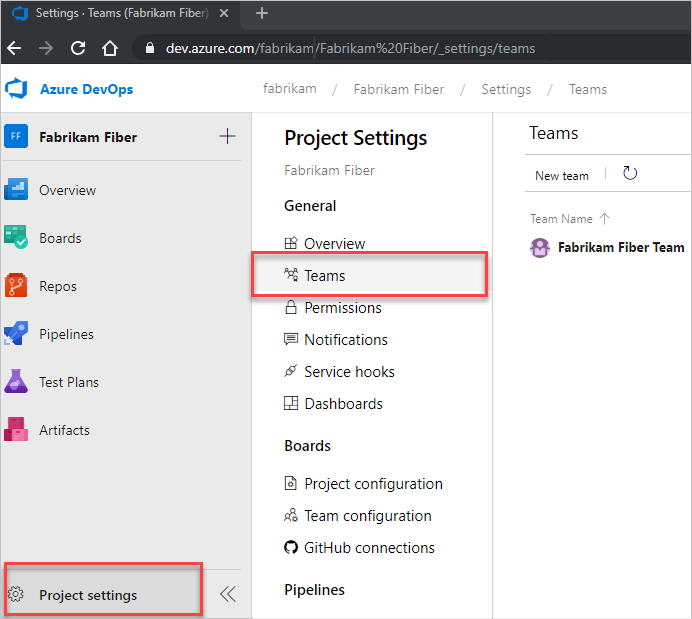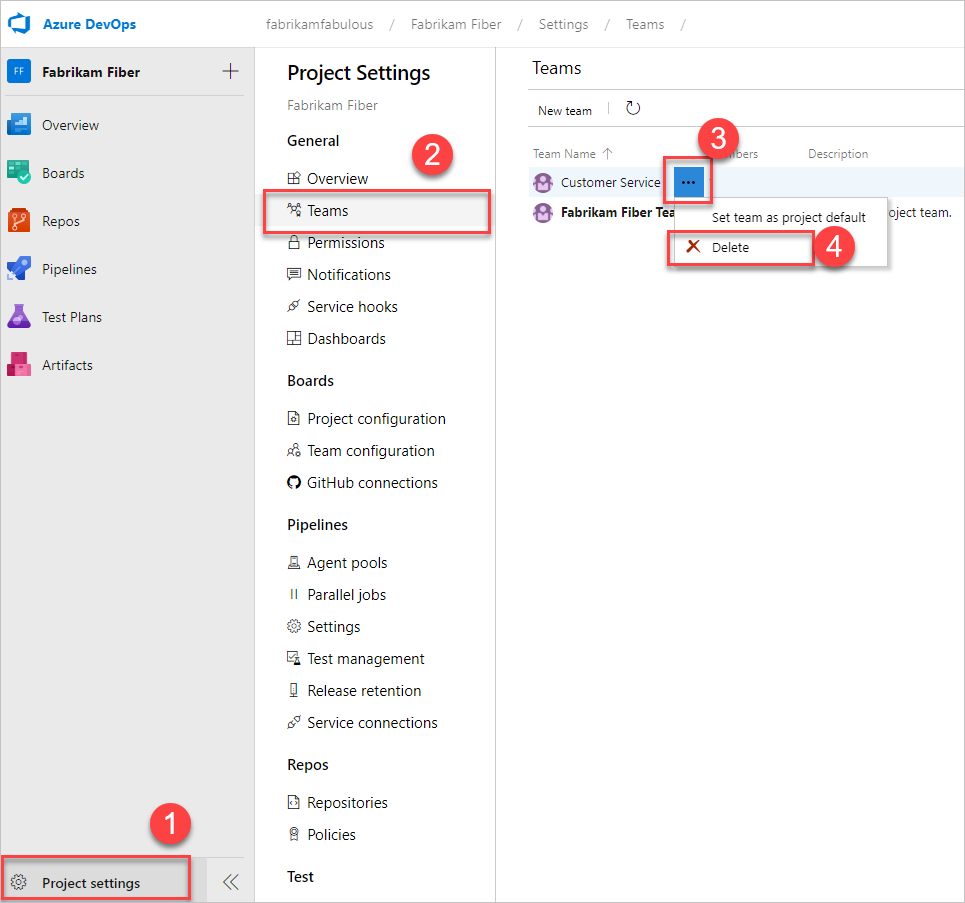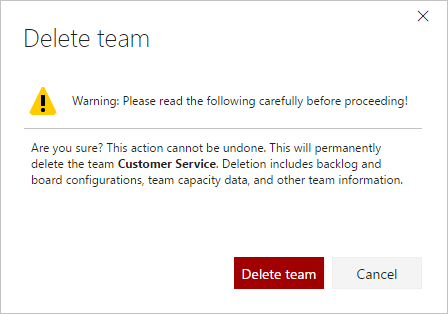Zmienianie nazwy lub usuwanie zespołu
Azure DevOps Services | Azure DevOps Server 2022 — Azure DevOps Server 2019
W miarę rozwoju organizacji może być konieczne zmianę nazwy lub usunięcie zespołu, aby lepiej dopasować je do nowych ról, projektów lub struktur organizacyjnych.
Podczas zmiany nazwy zespołu nowa nazwa jest automatycznie propagowana w usłudze Azure DevOps, zapewniając spójność i unikanie nieporozumień. Nazwy następujących artefaktów zespołu są automatycznie zmieniane:
- Grupa zabezpieczeń zespołu
- Listy prac zespołu i tablice
- Pulpity nawigacyjne zespołu
Automatyczna zmiana nazwy zapewnia kontrolę dostępu, śledzenie projektu i konfiguracje pulpitu nawigacyjnego bez ręcznych aktualizacji. Usunięcie zespołu usuwa konfiguracje i ponownie przypisuje członków do innych zespołów, zapewniając ciągłość przepływu pracy i przejrzystość organizacji.
Napiwek
Zaktualizuj wszystkie zapytania odwołujące się do starej nazwy grupy zabezpieczeń zespołu.
Usunięcie zespołu powoduje usunięcie wszystkich ustawień konfiguracji, w tym pulpitów nawigacyjnych, list prac i tablic. Dane elementu roboczego pozostają niezmienione. Konfiguracje zespołu nie można odzyskać po usunięciu.
Wymagania wstępne
| Kategoria | Wymagania |
|---|---|
| Uprawnienia użytkownika | Członek grupy zabezpieczeń Project Administrators. |
Zmienianie nazwy zespołu
Uwaga
Aby włączyć interfejs użytkownika dla nowej strony usługi Teams, zobacz Zarządzanie lub włączanie funkcji.
W projekcie w portalu internetowym wybierz pozycję Ustawienia projektu>Teams.
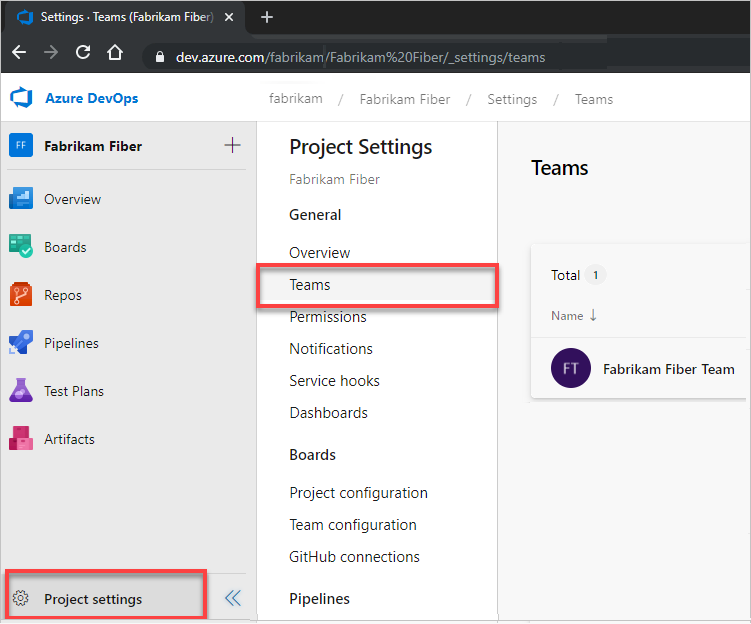
Wybierz zespół, którego nazwę chcesz zmienić, a następnie wybierz pozycję Ustawienia.
W obszarze Szczegóły zespołu wprowadź nową nazwę zespołu. Opcjonalnie dodaj nowy opis.
Zapisz swoje zmiany.
Interfejs użytkownika New Teams nie jest obsługiwany w przypadku usługi Azure DevOps Server 2020 i starszych wersji.
Ustawianie zespołu jako domyślnego
Po utworzeniu projektu zostanie również utworzony domyślny zespół na podstawie nazwy projektu.
- Otwórz aplikację Project settings>Teams.
- Wybierz
 pozycję Więcej opcji obok zespołu, którego chcesz użyć jako nowego domyślnego, a następnie wybierz pozycję Ustaw zespół jako domyślny projekt.
pozycję Więcej opcji obok zespołu, którego chcesz użyć jako nowego domyślnego, a następnie wybierz pozycję Ustaw zespół jako domyślny projekt.
Usuń zespół
Możesz usunąć dowolny zespół z wyjątkiem zespołu domyślnego. Co najmniej jeden zespół musi być zdefiniowany dla projektu.
Ważne
Usunięcie zespołu powoduje usunięcie wszystkich ustawień konfiguracji zespołu (pulpitów nawigacyjnych, list prac, tablic). Dane elementu roboczego pozostają niezmienione. Nie można odzyskać konfiguracji zespołu po usunięciu.
Uwaga
Aby włączyć interfejs użytkownika dla nowej strony usługi Teams, zobacz Zarządzanie lub włączanie funkcji.
W projekcie w portalu internetowym wybierz pozycję Ustawienia projektu>Teams, jak pokazano w poprzedniej sekcji.
Wybierz zespół, który chcesz usunąć, a następnie wybierz pozycję Ustawienia.
Przewiń w dół i wybierz pozycję Usuń zespół.
Wybierz pozycję Usuń w polu potwierdzenia, aby ukończyć operację usuwania.
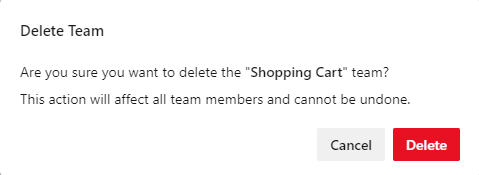
Interfejs użytkownika New Teams nie jest obsługiwany w przypadku usługi Azure DevOps Server 2020 i starszych wersji.